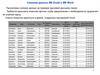Похожие презентации:
Создание прикладной базы данных с помощью приложения MS Access для хранения результатов тестирования по методу Стерляу
1.
САНКТ-ПЕТЕРБУРГСКИЙ ВОЕННЫЙ ИНСТИТУТ ВНУТРЕННИХ ВОЙСКМВД РОССИИ
КАФЕДРА ИНФОРМАТИКИ И МАТЕМАТИКИ
Тема «Создание прикладной базы данных с
помощью приложения MS Access для
хранения результатов тестирования по
методу Стерляу»
2.
Таким образом, целью работы является, сформироватьспособность
работать
с
различными
источниками
информации и информационными ресурсами, приобрести
способность
применять
современные
информационные
технологии при решении профессиональных задач, углубить
теоретические знания о СУБД ACCESS, разработать фрагмент
прикладной базы данных с помощью приложения
MS
ACCESS и электронную презентацию структуры и основных
положений работы.
3. Для достижения цели исследования необходимо решить следующие задачи:
1. Изучить тест «Стерляу»2. Рассмотреть методику создания объектов,
входящих в базу данных (таблица, запрос,
форма, отчет)
3. Провести
тестирование
по
методике
«Стерляу», результаты тестирования отразить
в базе данных MS ACCESS
4.
Методика диагностики темпераментаСтерляу
Регулятивная Теория Темперамента (РТТ) Яна Стреляу была
разработана на основе павловской идеи о том, что темперамент
играет важную роль в адаптации индивида к окружающей среде, а
также на основе понятия оптимального уровня возбуждения,
разработанного
Д.
Хеббом.
Согласно
Регулятивной
Теории
Темперамента в структуре темперамента выделяются реактивность
(чувствительность индивида и его выносливость, или способность к
работе) и активность, которая обнаруживается в объеме и охвате
предпринимаемых
действий
(целенаправленных
акций) при данной величине стимуляции.
поведенческих
5.
Таким образом, необходимо отметить, что впроведенном исследовании принимали участие
курсанты санкт-петербургского военного института
МВД России в количестве 15 человек, делая вывод
по первой главе необходимо отметить, что мы
рассмотрели
методику
«Стерляу»,
её
предназначение,
описание
и
технологию
проведения.
Результаты
проведённого
исследования отражены в базе данных, а
методику создания базы данных рассмотрим на
следующих слайдах.
6.
На современныхперсональных компьютерах
наибольшее распространение
получили реляционные СУБД
ACCESS
Базы данных имеют
расширение mdb.
7. ОСНОВНЫЕ ОБЪЕКТЫ БД
Таблица – объект, предназначенный для хранения данных в виде записей и полей.Форма – объект,
предназначенный для
облегчения ввода данных.
Запрос – объект позволяющий
получить нужные данные из
одной или нескольких таблиц.
Отчёт – объект, предназначенный для печати данных.
8. Любая таблица может быть представлена в двух режимах:
В режиме таблицы, предназначенном дляввода данных,
их просмотра и
редактирования.
В режиме конструктора, предназначенном для
создания структуры таблицы,
изменения типа
данных, изменения структуры
таблицы (добавления и удаления
полей).
9.
ЗАПУСТИТЬMICROSOFT ACCESS
(ПУСК, ВСЕ ПРОГРАММЫ,
MICROSOFT OFFICE,
MICROSOFT ACCESS)
ВЫБРАТЬ
ФАЙЛ, СОЗДАТЬ,
НОВАЯ БАЗА ДАННЫХ
Колесова Ж. В.
В МЕНЮ ИМЯ ФАЙЛА
ВВЕСТИ ИМЯ ФАЙЛА
ДЛЯ СОЗДАВАЕМОЙ
БАЗЫ ДАННЫХ;
НАЖАТЬ СОЗДАТЬ
10.
1.2.
3.
В окне базы данных выберите
объект Таблица.
Выберите Создание таблицы в
режиме конструктора.
Укажите имена полей и тип
данных для каждого поля (тип
поля можно выбрать из раскрывающегося списка, который
появляется в столбце Тип
данных). Столбец Описание
заполняется по желанию пользователя. Имя поля может содержать до 64 символов, включая
пробелы, за исключением точки,
восклицательного знака и
квадратных скобок.
11.
4. Установите первичныйключ, для этого:
выделите поле,
которое должно стать
первичным;
выберите Правка,
Ключевое поле или
нажмите кнопку Ключ
на панели
инструментов.
5. Сохраните структуру
таблицы, для этого:
Выберите Файл,
Сохранить как…,
Напишите имя новой
таблицы (можно на
русском языке):
Нажмите ОК.
12.
ДОБАВЛЕНИЕНОВОГО ПОЛЯ
1) УСТАНОВИТЬ
КУРСОР В ПОЛЕ,
ПЕРЕД КОТОРЫМ
НЕОБХОДИМО
ДОБАВИТЬ НОВОЕ
ПОЛЕ;
2) ВЫБРАТЬ
ВСТАВКА, СТРОКИ
УДАЛЕНИЕ ПОЛЯ
1) ВЫДЕЛИТЬ ВСЮ
СТРОКУ ПОЛЯ,
ЩЕЛКНУВ КУРСОРОМ НА СЕРОЙ
КНОПКЕ СЛЕВА ОТ
ИМЕНИ ПОЛЯ
(КУРСОР ПРИМЕР
ПРИМЕТ ВИД
СТРЕЛКИ, НАПРАВЛЕННОЙ ВПРАВО);
2) ВЫБРАТЬ ПРАВКА,
УДАЛИТЬ ИЛИ
НАЖАТЬ КЛАВИШУ
DELETE
ИЗМЕНЕНИЕ
ПОРЯДКА
СЛЕДОВАНИЯ
ПОЛЕЙ
1) ВЫДЕЛИТЬ ВСЮ
СТРОКУ ПОЛЯ;
2) ПЕРЕМЕСТИТЬ
С ПОМОЩЬЮ МЫШИ СТРОКУ В НОВОЕ МЕСТО (НАД
ТЕМ ПОЛЕМ, ПЕРЕД
КОТОРЫМ ХОТИТЕ
РАСПОЛОЖИТЬ)
13.
ПЕРЕЙДИТЕ ВРЕЖИМ
ТАБЛИЦЫ
СОХРАНИТЕ
ТАБЛИЦУ
ВВЕДИТЕ
ДАННЫЕ
(ПОСТРОЧНО)
14. ПЕРЕХОД НА НУЖНОЕ ПОЛЕ ИЛИ ЗАПИСЬ
Для перехода используется мышь или клавишаTab или комбинацию клавиш Shift + Tab.
Для перехода между записями можно
использовать кнопки переходов в нижнем левом
углу окна, где отображается общее количество
записей и номер текущей записи. Для перехода к
конкретной записи необходимо ввести её номер и
нажать клавишу Enter.
15. БЫСТРЫЙ ПУТЬ ВВОДА ДАННЫХ
Ctrl +кавычки
копирование данных из
аналогич-ного поля
предыдущей строки
Ctrl + точка с
запятой
вставка текущей даты
Ctrl +
двоеточие
вставка текущего времени
16. СОРТИРОВКА ЗАПИСЕЙ
Сортировка повозрастанию
Сортировка по
убыванию
17. УДАЛЕНИЕ С ЭКРАНА
ОДНОГОПОЛЯ
1)УСТАНОВИТЬ
КУРСОР В
НУЖНОЕ МЕСТО;
2) ВЫБРАТЬ
ФОРМАТ, СКРЫТЬ
СТОЛБЦЫ
НЕСКОЛЬКИХ ПОЛЕЙ
(или восстановление их
отображения)
1) ВЫБРАТЬ ФОРМАТ,
ОТОБРАЗИТЬ СТОЛБЦЫ;
2) В ПОЯВИВШЕМСЯ ОКНЕ
СНЯТЬ ФЛАЖКИ ДЛЯ
УДАЛЕНИЯ ПОЛЕЙ ИЛИ
УСТАНОВИТЬ ФЛАЖКИ
ДЛЯ ВОССТАНОВЛЕНИЯ
ОТОБРАЖЕНИЯ ПОЛЕЙ.
Prezentacii.com

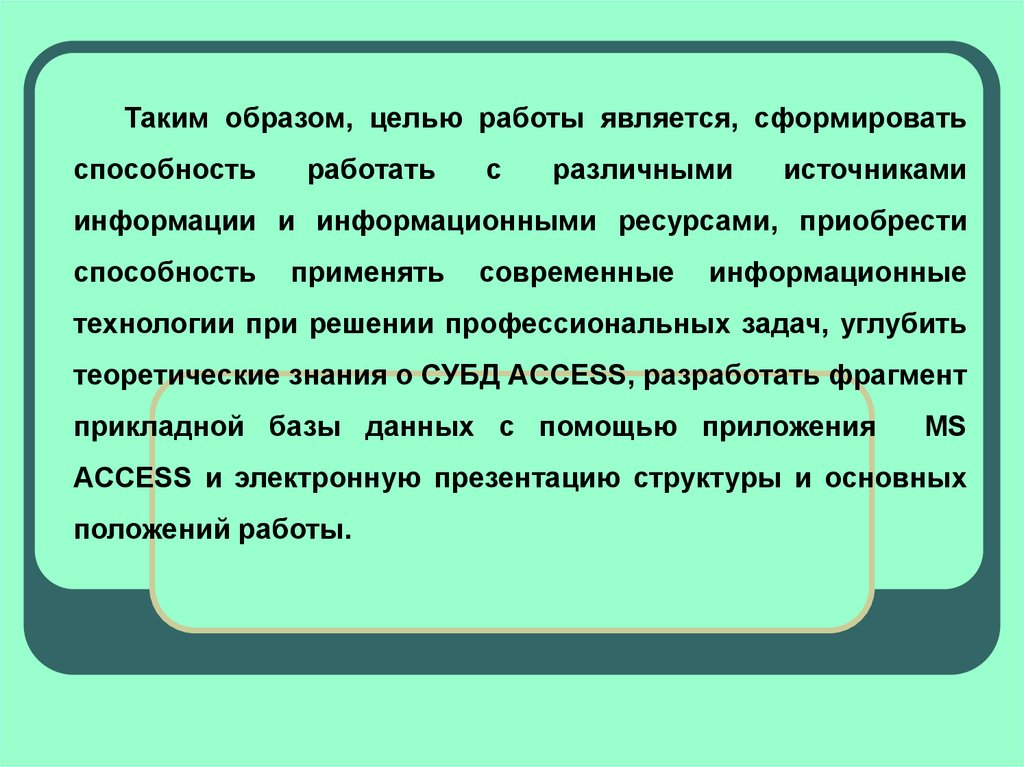


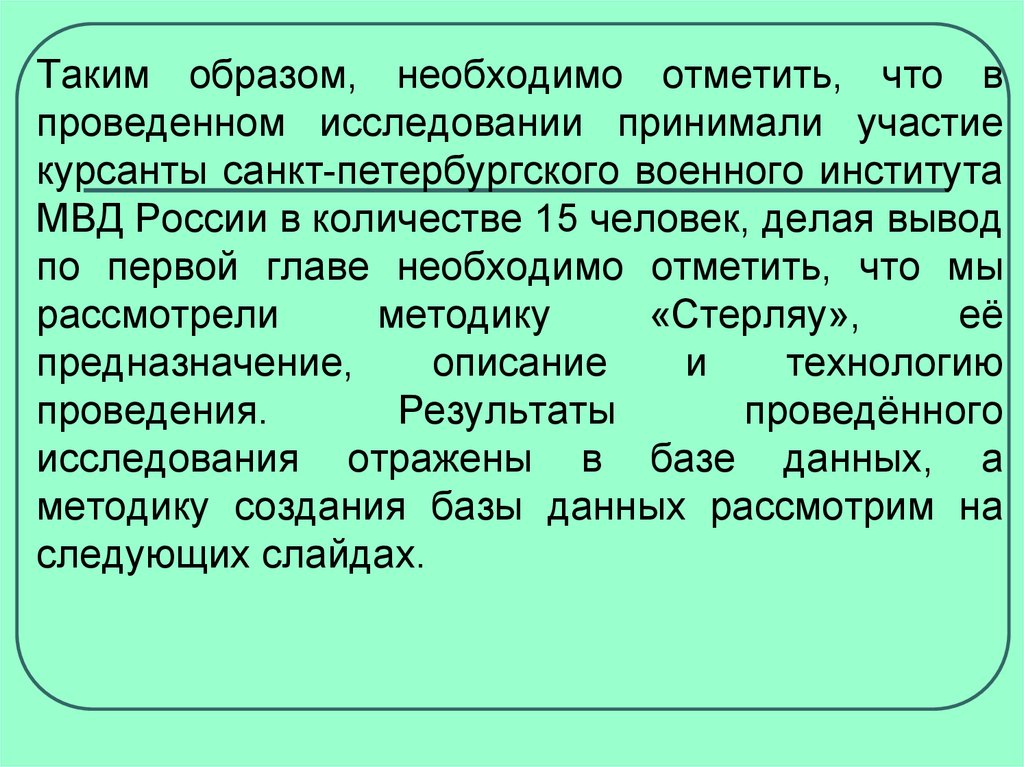













 Программное обеспечение
Программное обеспечение